
Jistě, při více než jedné příležitosti se vám stalo následující: formulář, dokument nebo smlouva vám byla zaslána e-mailem, který musíte vrátit podepsaný. Nejběžnější je, že pokračujeme v tisku dotyčného dokumentu a naskenujeme jej a poté jej znovu odešleme s naší rubrikou. Ale víte, že to zvládnete digitálně bez mnoha kroků? Víš co aplikace „Náhled“ na vašem počítači Mac vám umožní zadat svůj podpis na dokumenty přes dvě stopy?
Hodně se říká o mobilních aplikacích, které nám umožňují podepisovat přímo na obrazovce dokumenty, které k nám přicházejí na iPhonu nebo iPadu. Pokud se to však stane doma, před počítačem, bude to možné také několika jednoduchými kroky. Navíc je nejlepší ze všeho tento digitalizovaný podpis můžete uložit pro budoucí dokumenty. Podívejme se na kroky k podepsání PDF pomocí Mac Preview.
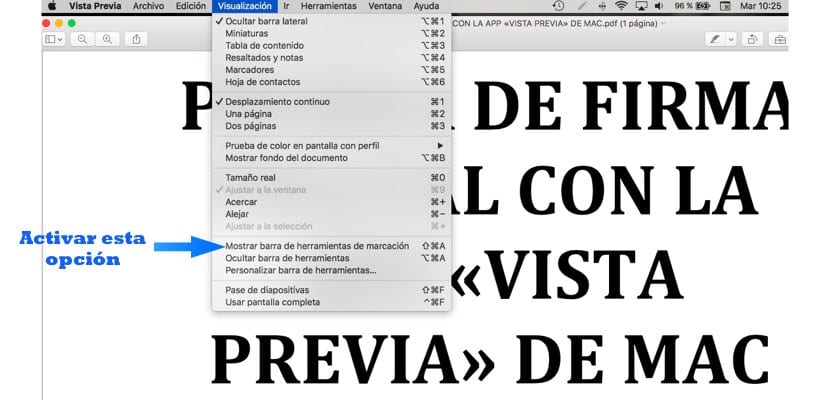
První věcí, kterou byste měli udělat, je stáhnout dotyčný dokument lokálně; tj. hostujte jej na pevném disku. Po stažení na něj klikněte pravým tlačítkem myši - nebo ctrl+trackpad- a otevřete jej pomocí Náhledu. Druhá věc, kterou byste měli udělat, je povolit celý funkční panel programu. A to musí být provedeno v části „Zobrazit“ na liště nabídky Náhled. Jakmile jste uvnitř, podívejte se na tuto možnost "Zobrazit panel nástrojů pro označení". Uvidíte, že se na obrázku nebo dokumentu najednou objeví více možností.
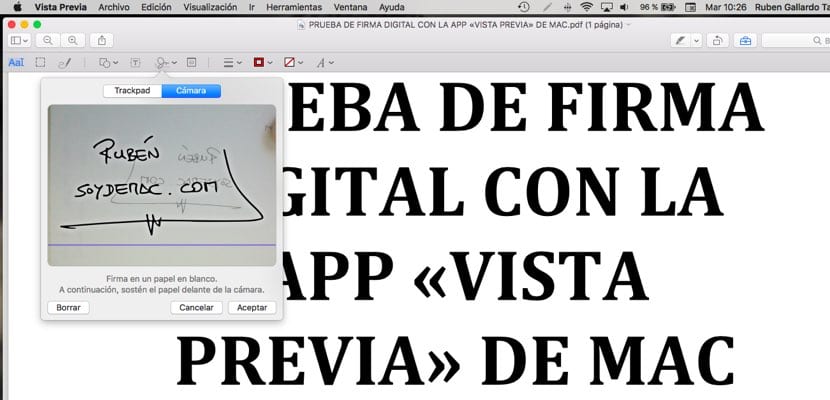
Bude čas začít praktikovat naši rubriku; Budete muset jít na ikonu ve formě čmáranice - šestou zleva - a kliknout na ni. V tuto chvíli se znovu otevře nové okno, kde můžete si vybrat, zda chcete vytvořit svůj podpis pomocí trackpadu „Pokud nemáte puls, není to nejlepší volba - nebo používat kameru Mac. V této druhé možnosti musíte svůj podpis vytvořit na prázdný papír a pero s černým inkoustem.
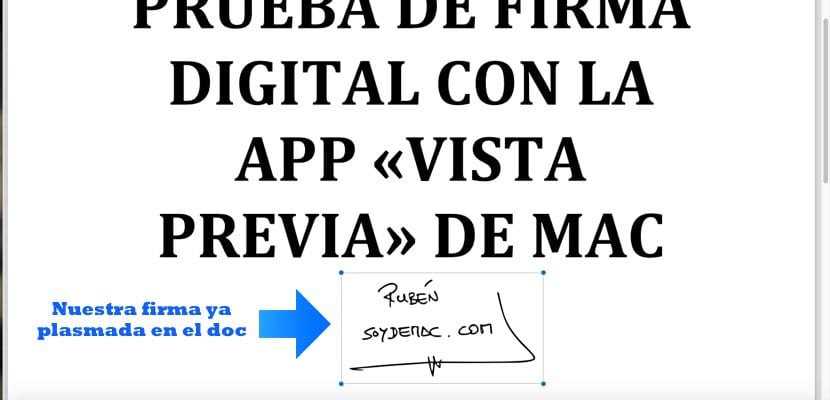
Pak se postaví před kameru Macu; podpis je nad modrou čarou, která se objeví v okně. Poté, co vše srovnáte před kamerou, stačí stisknout libovolnou klávesu, abyste podpis přijali. Od té doby můžete tento podpis uložit pro všechny budoucí dokumenty.